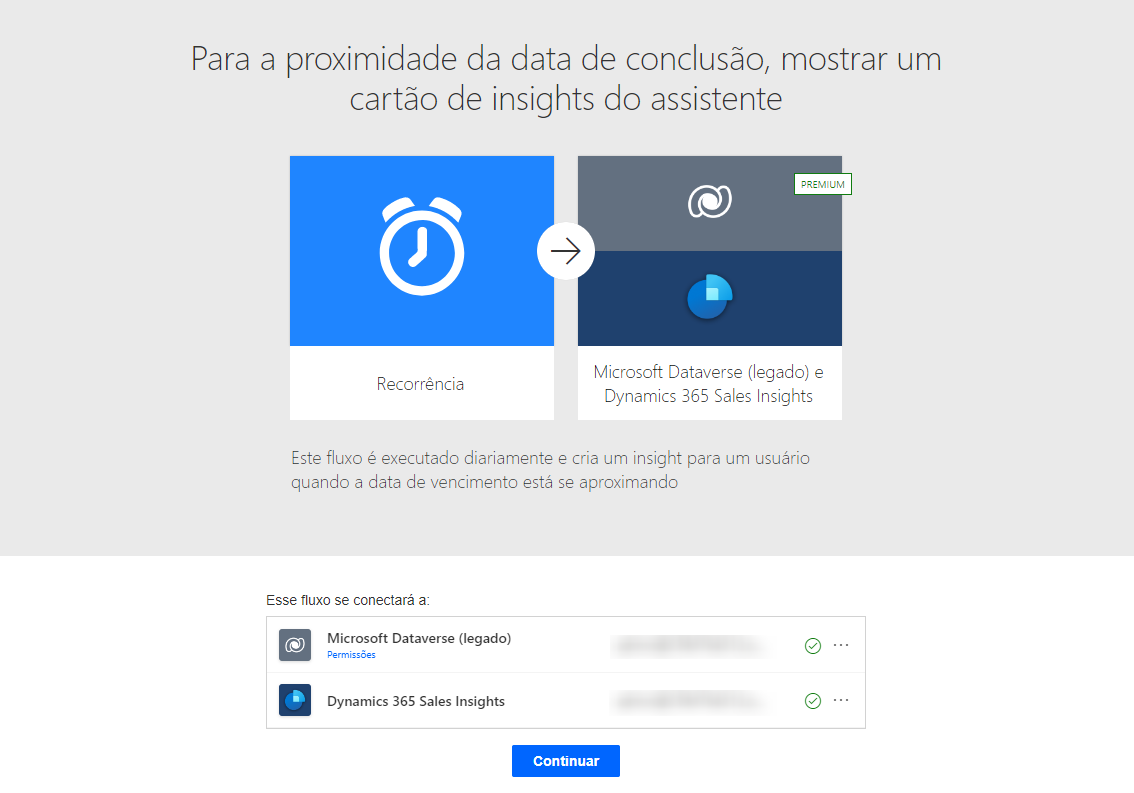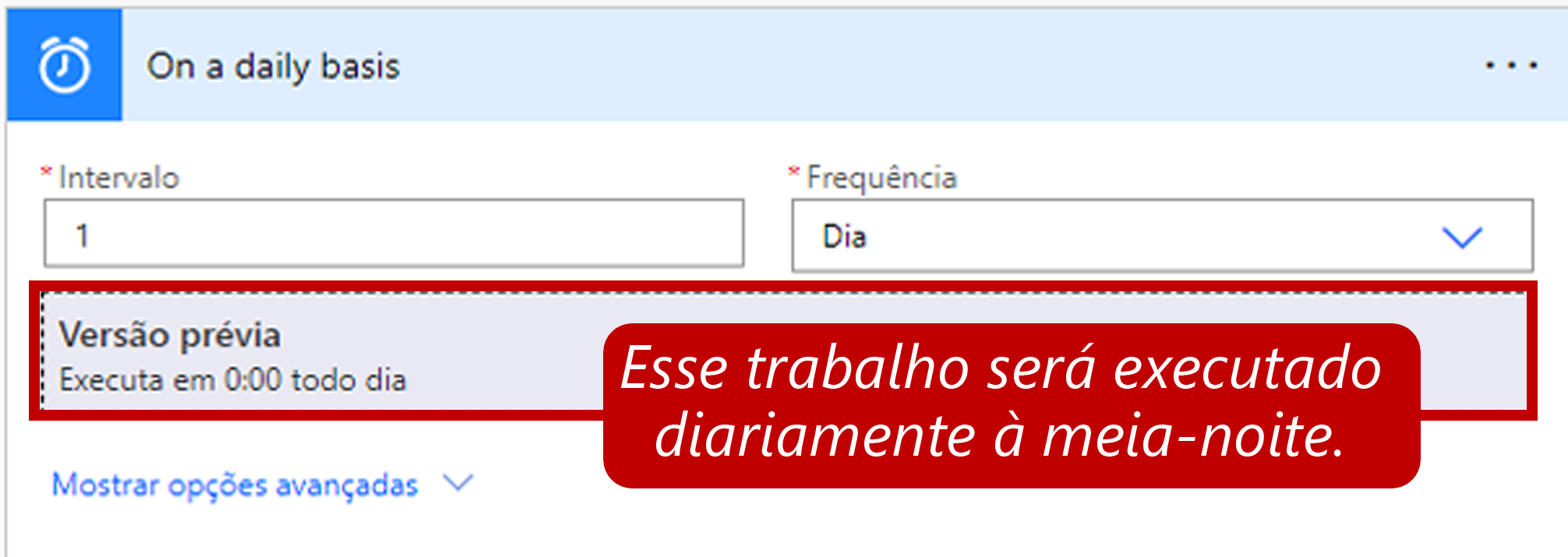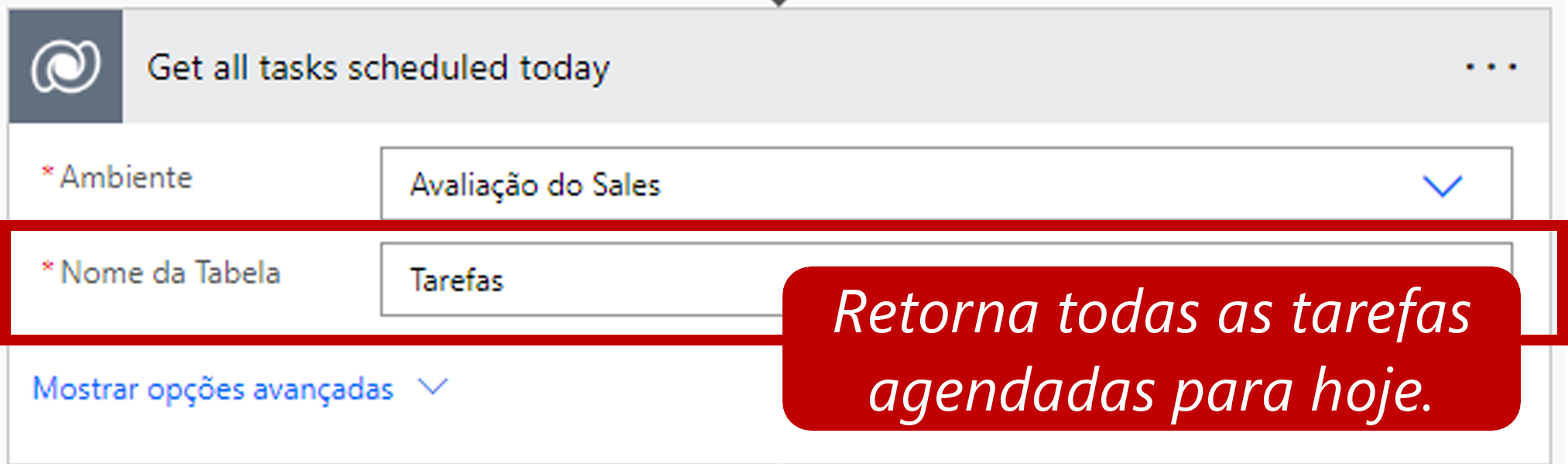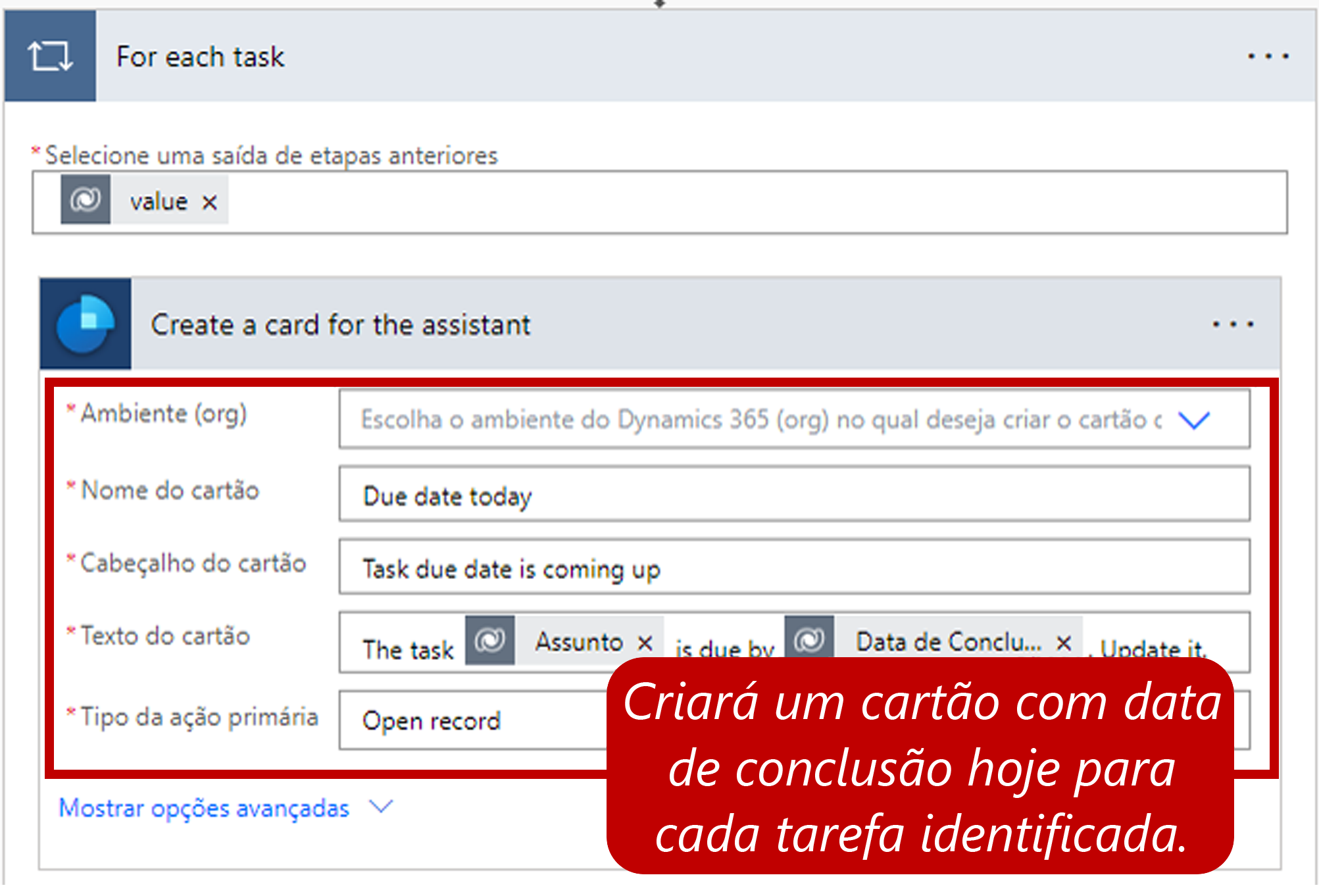Criar cartões de insights com o Estúdio de Assistente
O Assistente oferece cartões de insights práticos para os usuários no Dynamics 365 Sales. Esses cartões de insights podem variar desde um lembrete sobre uma próxima reunião até fornecer informações sobre voos, recomendações sobre produtos ou próximas etapas. O Assistente foi projetado para garantir que forneça a seus vendedores as melhores e mais relevantes informações para fechar negócios e manter os clientes. Um recurso que os clientes queriam era ter mais controle sobre os cartões, incluindo a criação de cartões de insights para sua organização.
Para ajudar os clientes nessa solicitação, a experiência de administração do assistente foi reformulada. Você ainda pode executar as tarefas que já estavam disponíveis, como ativar e desativar cartões e definir limites para determinados cartões. Com os recursos avançados, você também tem maior controle de todo o recurso com a capacidade de criar cartões de insights personalizados e otimizar a classificação de cartões de acordo com a sua organização do Dynamics 365 Sales. Ao habilitar os recursos avançados, você também habilita o Estúdio de Assistente.
O Estúdio de Assistente oferece os seguintes recursos para administradores:
Criar cartões de insights personalizados: com o Power Automate e um conector do Sales Insights, você pode criar cartões personalizados disparados com base nas necessidades específicas da sua organização.
Visualização rápida de cartões em guias: as guias permitem visualizar rapidamente os cartões de insights mais populares, usados recentemente, de alta prioridade e criados por sua organização.
Tabela com detalhes do cartão: exibe os cartões disponíveis em sua organização. Nos cartões, você pode executar ações como editar as configurações, desabilitar, atribuir a direitos de acesso e priorizar.
Pesquisar cartões: esse recurso permite pesquisar os cartões que você deseja visualizar ou gerenciar.
Criar cartões de insights personalizados
Cada organização executa suas tarefas diárias de maneira diferente. Sua empresa pode executar as tarefas de uma determinada maneira, mas outras organizações podem ter um método diferente para realizar as mesmas tarefas. Por esse motivo, os administradores ou gerentes de vendas podem criar ações sugeridas que são mais relevantes para sua organização por meio do recurso de gerenciamento do assistente. Ao usar eventos e condições, você pode personalizar as condições de quando criar sugestões e enviar informações para o fluxo de trabalho do vendedor. Esse método ajuda os vendedores a acelerar o fechamento de negócios. O gráfico a seguir ilustra um fluxo de alto nível da criação de cartões de insights.
Você pode criar cartões de insights na página do Estúdio de Assistente selecionando o botão Novo cartão de insights. Dependendo das suas necessidades específicas, você pode criar os cartões de insights de fluxos vazios do Power Automate ou usar um dos vários modelos disponíveis. Recomendamos que você comece usando um modelo até entender como todos os elementos funcionam juntos durante o processo. Por exemplo, você pode ter uma tarefa ou outro item com uma data de conclusão próxima. Nesse caso, você pode selecionar o modelo Para a proximidade da data de conclusão, mostrar um cartão de insights do assistente.
Assim como em todos os fluxos do Power Automate, as conexões são verificadas para garantir que são válidas em relação às fontes com as quais você está se conectando, como o Microsoft Dataverse e o Dynamics 365 Sales Insights. Você não pode continuar até que tenha entrado com credenciais válidas.
Quando estiver no designer, observe que um fluxo pré-configurado é exibido. Por exemplo, você já criou um cartão de insights para uma tarefa com uma data de conclusão próxima. O fluxo tem três etapas predefinidas e pode ser semelhante ao seguinte exemplo:
Criar agenda: define quando você deseja exibir o cartão, por exemplo, executar todos os dias em uma determinada hora. Mais opções podem ser definidas na seção de parâmetros para representar itens como fusos horários.
Definir operação: especifica os registros que você deseja usar para preencher os cartões, como todas as tarefas agendadas para terminar entre o horário atual hoje e amanhã.
Definir controle: informa ao aplicativo o que fazer para cada item que ele identifica, como criar um cartão de insights para cada tarefa identificada.
O cartão de insights define os seguintes parâmetros:
Nome da Organização: a organização na qual você deseja disparar o cartão.
Nome do Cartão: o nome do cartão que você deseja criar.
Descrição: resumo das informações básicas que serão exibidas no cartão.
Ação: links que ajudam você a concluir qualquer tipo de ação que o cartão recomenda.
Parâmetro da Ação: a ID da ação criada.
Se preferir, configure as opções avançadas para a condição. Selecione Mostrar opções avançadas e atualize os parâmetros de Título, Data de Início, Data de Término, Exibir para, Motivo, ID do Objeto Referente, Tipo de ID da tabela Parâmetro da Ação e Tipo de Objeto Referente.
Quando você seleciona uma caixa de texto, o painel de conteúdo dinâmico é exibido. Você pode selecionar e adicionar os campos relevantes. Essas variáveis de campo de conteúdo dinâmico e os valores exibidos nesses campos mudam de acordo com as informações passadas.
Para obter mais informações, consulte Criar cartões de insights personalizados.